internet证书过期怎么办?ie浏览器安全证书过期怎么解决?

方法一:设置系统时间
步骤:1、在桌面上点击【开始】,接下来点击出现的界面右侧的【控制面板】
2、在【控制面板】中找到【时间、区域和语言】,并且点击它。
3、在接下来的界面中点击【时间和日期】。
4、在【时间和日期】的界面中点击【Internet时间】,然后点击界面中出现的【更改设置】框。
5、在【更改设置】 中勾选【与Internet时间服务器同步】,最后点击【确定】即可解决Internet证书过期这个问题啦。
方法二:安装Internet安全证书
步骤:
1、首先先下载你所需要的网站的安全证书,然后点击安装。完成后打开的常用的浏览器,在浏览器空白的位置点击,在出现的选择框中勾选【菜单栏】。
2、在【菜单栏】中找到【工具】这一选项并且单击它,在它出现的下拉框的最先面找到【internet选项】。
3、找到【intentet选项】后点击它,在出现的界面中选择【内容】,并且点击它。
4、在【内容】的选项框中找到【证书】并且点击它。
5、在【证书】的选项框中点击【受信任的根证书颁发机构】,然后在点击【导入】,接下来按照选项框中各种提示一步步完成就好了。
注明:1、这两种普遍用在windows7/8系统中,但是用xp系统也不用担心,在xp系统中解决这个internet证书过期问题的解决过程是相似的。
2、只能是健康的游戏或者你是健康使用电脑的话这两方法才管用哦。
网络证书错误怎么处理?
1、如果有电子证书的话,就点击网页上的“继续浏览此网站(不推荐)”链接即可访问网站,让后点击地址栏后面的“证书错误”按钮,打开弹出窗口,点击“查看证书”,然后单击“安装证书”,出现警告消息,单击“是”安装证书即可。
2、如果没有电子证书的话。可以将该网址设为信任站点,可以在网页中进行设置。
3、首先打开IE浏览器,然后点击上方的“工具”——“Internet选项”,在打开的界面中切换到“内容”选项卡,然后点击“证书”按钮。
4、接着在打开的证书界面中,要安装的证书类型时点“受信任的根证书颁发机构”,然后点击左下角的“导入”安装导入相关的证书即可。
很多朋友都会遇到网页证书过期现象,直接导致网上交易不成功,下面分享IE浏览器提示安全证书过期解决步骤。
1、在开始菜单打开运行,输入mmc命令按enter,如下图所示:
2、左上角点击文件,打开“添加/删除管理单元”,如下图所示:
3、在窗口左侧列表选择证书,点击“添加”,如下图所示:
4、在证书管理单元的帐户中选择“我的用户帐户”,点击完成,如下图所示:
5、在右侧列表有“证书”单元以后,点击“确定”,如下图所示:
6、依次展开“证书-当前用户-受信任的根证书颁发机构-证书” ,在右侧列表中查找需要删除的证书,将其删除












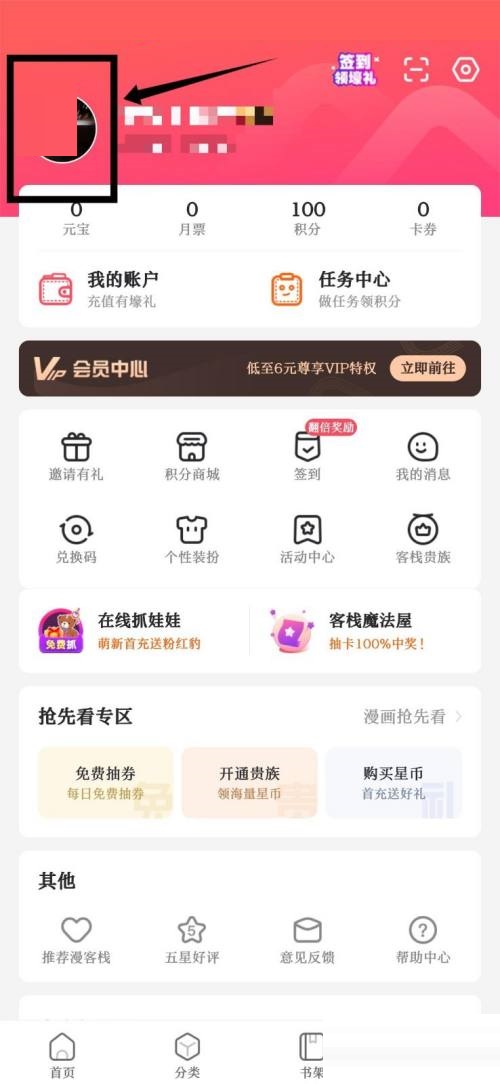











 营业执照公示信息
营业执照公示信息